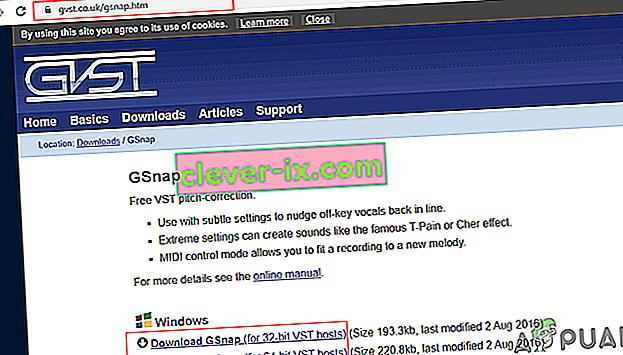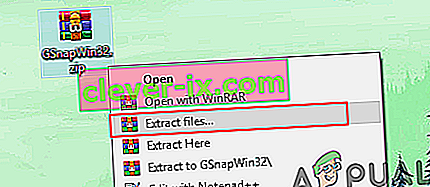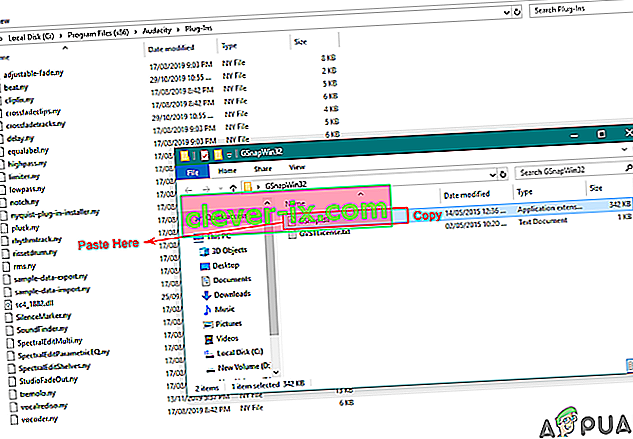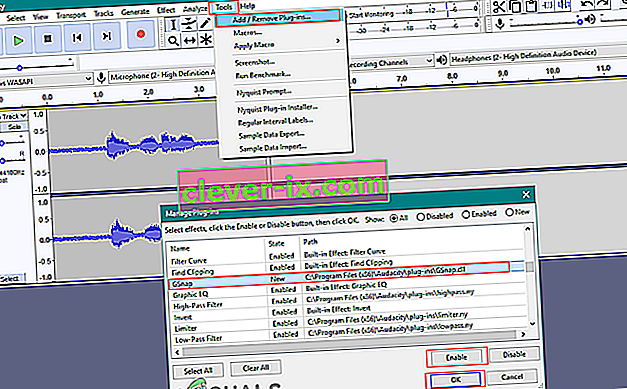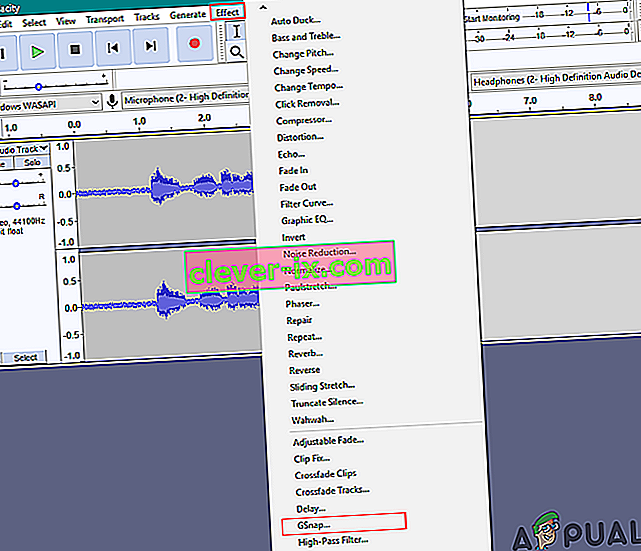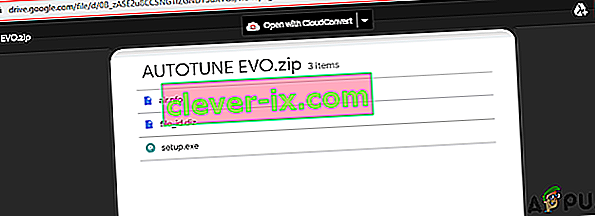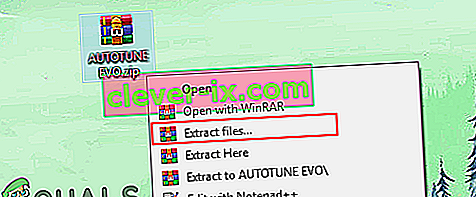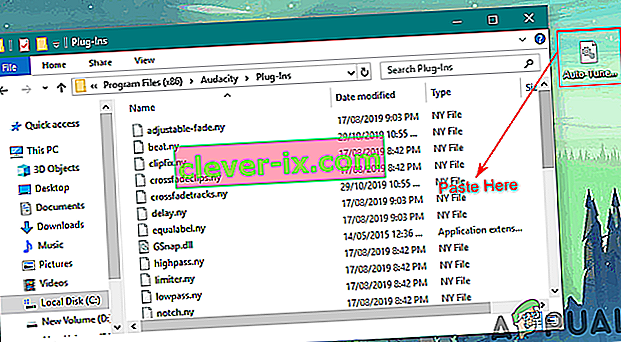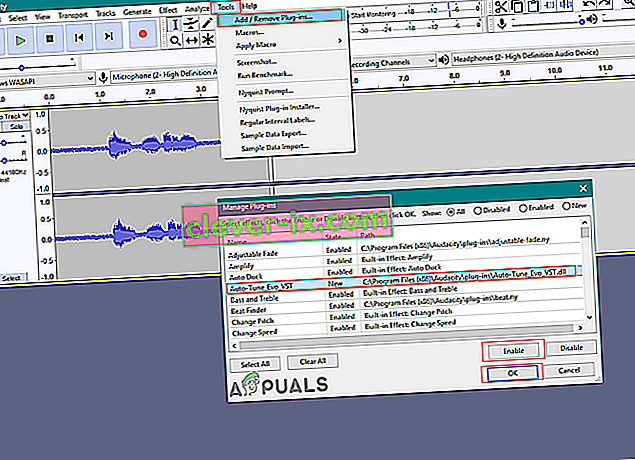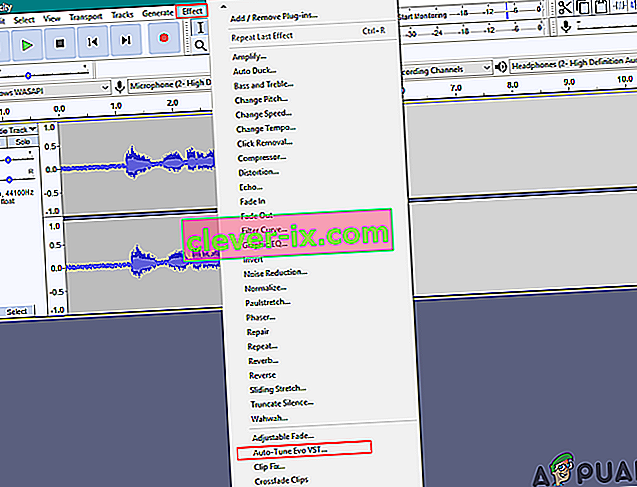Autotune je softver koji mjeri i mijenja visinu glasa. Autotune se koristi za ispravljanje kolebljive visine i loših nota pjevača. Međutim, neki korisnici traže značajku Autotune u programu Audacity koja prema zadanim postavkama nije dostupna. U ovom ćemo vam članku pokazati metode za instaliranje dodatka Autotune u Audacity.

Instaliranje dodatka Autotune u Audacity
Audacity nema vlastiti dodatak Autotune. Međutim, možete instalirati neke dodatke nezavisnih proizvođača za svoju Audacity. Instalacija dodataka je jednostavna, korisnik samo treba kopirati datoteke dodataka u mapu dodataka Audacity. Postoji mnogo dodataka za Autotune koje Audacity podržava i možete koristiti onaj koji vam se sviđa. Dolje smo spomenuli neke od najboljih besplatnih dodataka za Autotune koje možete pokušati koristiti u Audacity.
Instaliranje dodatka za ispravljanje visine tona GSnap VST u Audacity
GSnap je dodatak Autotune koji korisnici mogu koristiti u svojim programima za uređivanje zvuka. Korištenjem GSnapa korisnici mogu ispraviti visinu glasa ili stvoriti robotske glasovne efekte iz zabave. GSnap će bolje raditi s jednostavnim audio materijalom. Može potrajati više vremena ako je zvuk prepun složenih materijala s brzim notama. GSnap će se preuzeti u zip datoteci i sadržavat će jednu DLL datoteku koju možete kopirati u mapu Audacity Plugin kao što je prikazano dolje:
- Otvorite preglednik i preuzmite GSnap Free VST ispravljanje tona za Audacity.
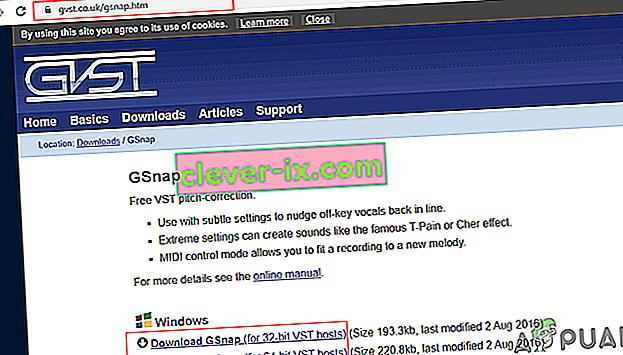
- Izdvojite zip datoteku i otvorite mapu.
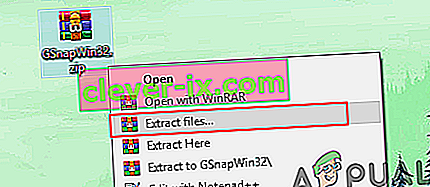
- Kopirajte na GSnap.dll datoteku i zalijepite ga u hrabrost plugin mapu kao što je prikazano u nastavku:
C: \ Programske datoteke (x86) \ Audacity \ dodaci
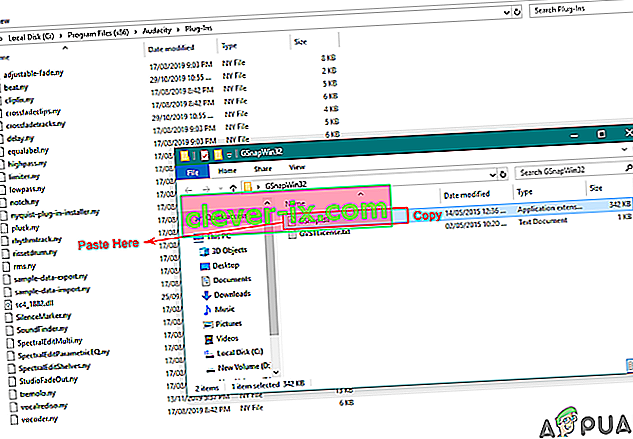
- Otvorite aplikaciju Audacity dvostrukim klikom na prečac. Ako je već bio pokrenut tijekom postupka kopiranja, ponovno ga pokrenite .
- Kliknite izbornik Alati na traci izbornika i odaberite opciju Dodaj / ukloni dodatke . Pomaknite se prema dolje, odaberite GSnap i kliknite gumb Omogući . Zatim kliknite gumb Ok .
Napomena : Ako dobijete pogrešku "ne uspijeva se registrirati", preuzmite 32-bitni GSnap.
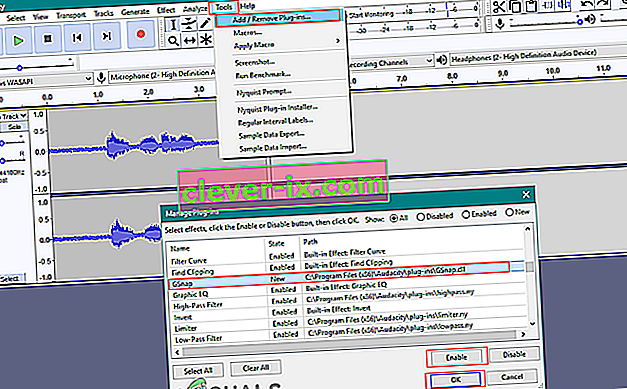
- Sada otvorite bilo koju audio datoteku klikom na izbornik Datoteka i odabirom opcije Otvori ili možete snimati. Zatim kliknite izbornik Effect i odaberite opciju GSnap .
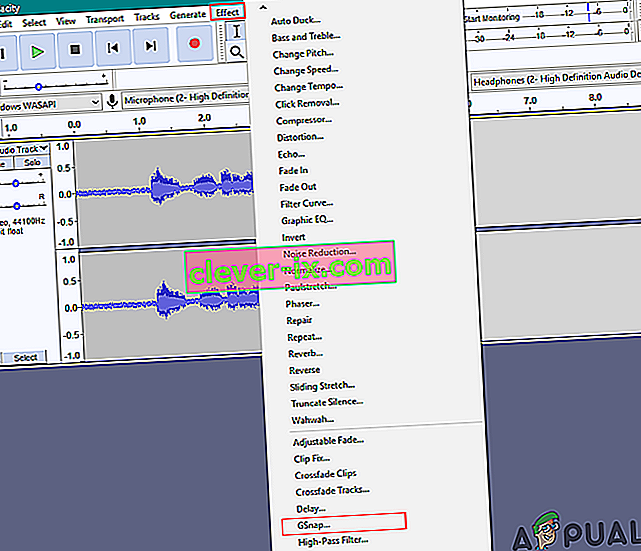
- Sada možete prilagoditi opcije i automatski podesiti glasove u audio zapisu.

Instaliranje dodatka Auto-Tune Evo VST u Audacity
Auto-Tune Evo VST kreirala je tvrtka Antares Audio Technologies. Ovaj alat nije besplatan i korisnik ga mora kupiti da bi ga mogao koristiti. Međutim, možete isprobati probnu verziju ili upotrijebiti jednu od zastarjelih verzija da biste je testirali u Audacity. Postupak instaliranja ovog dodatka sličan je ostalim, morate kopirati datoteku dodatka u mapu dodataka Audacity kao što je prikazano u nastavku:
- Otvorite svoj preglednik i preuzmite Auto-Tune Evo VST za Audacity.
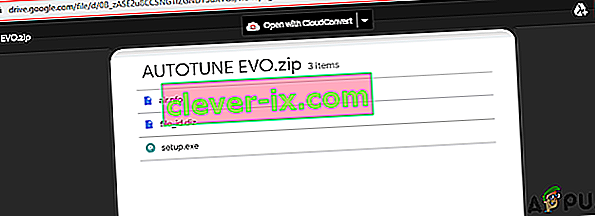
- Izdvojite zip datoteku i instalirajte je. U postupku instalacije odaberite put Desktop za VST dodatak.
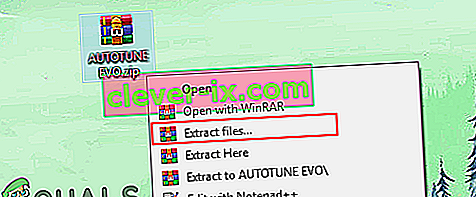
- Datoteku Auto-Tune Evo VST pronaći ćete na radnoj površini. Kopirajte ovu datoteku i zalijepite je u mapu dodataka Audacity kao što je prikazano dolje:
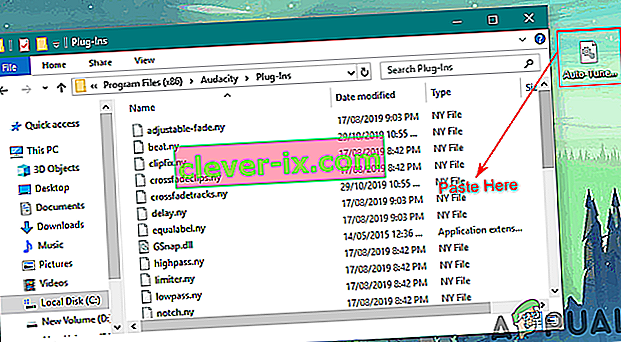
- Otvorite Audacity dvostrukim klikom na prečac. Kliknite izbornik Alati na traci izbornika i odaberite opciju Dodaj / ukloni dodatke .
- Zatim odaberite Auto-Tune Evo VST i kliknite gumb Omogući . Kliknite gumb U redu da biste potvrdili promjene.
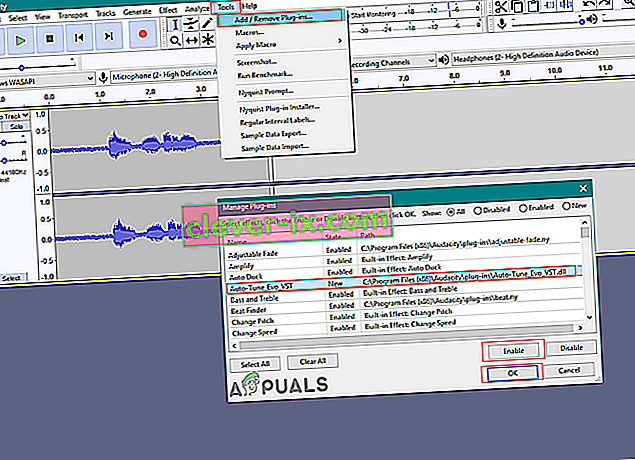
- Kliknite izbornik Effect na traci izbornika i odaberite opciju Auto-Tune Evo VST pri dnu.
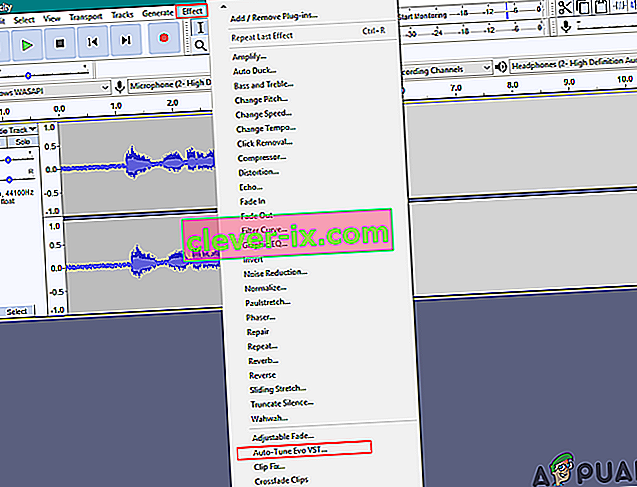
- Sada možete lako prilagoditi svoj glas i vokal u Audacity.